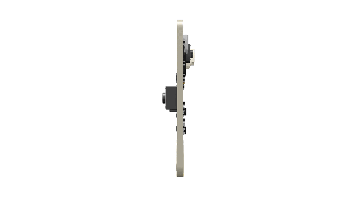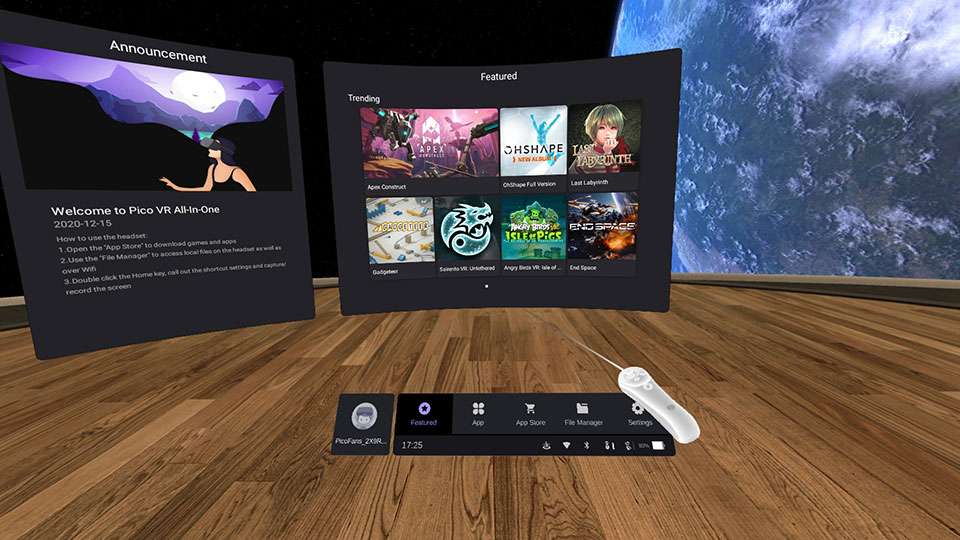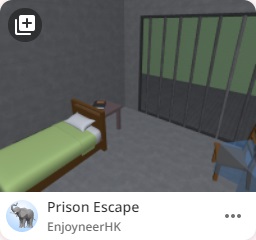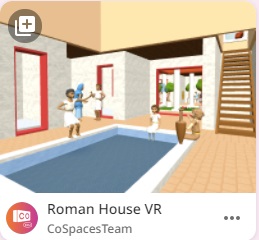Het arrangement Techniek klas 1 is gemaakt met Wikiwijs van Kennisnet. Wikiwijs is hét onderwijsplatform waar je leermiddelen zoekt, maakt en deelt.
- Auteur
- Laatst gewijzigd
- 2025-11-11 09:40:59
- Licentie
-
Dit lesmateriaal is gepubliceerd onder de Creative Commons Naamsvermelding 3.0 Nederlands licentie. Dit houdt in dat je onder de voorwaarde van naamsvermelding vrij bent om:
- het werk te delen - te kopiëren, te verspreiden en door te geven via elk medium of bestandsformaat
- het werk te bewerken - te remixen, te veranderen en afgeleide werken te maken
- voor alle doeleinden, inclusief commerciële doeleinden.
Meer informatie over de CC Naamsvermelding 3.0 Nederland licentie.
Aanvullende informatie over dit lesmateriaal
Van dit lesmateriaal is de volgende aanvullende informatie beschikbaar:
- Leerniveau
- VMBO theoretische leerweg, 1;
- Leerinhoud en doelen
- Techniek;
- Eindgebruiker
- leerling/student
- Moeilijkheidsgraad
- makkelijk
Bronnen
| Bron | Type |
|---|---|
|
Stoel ontwerpen (3D) https://www.hetklokhuis.nl/tv-uitzending/3868/Design-stoel |
Video |
|
De schuifmaat. https://youtu.be/RRh71w3jTtA?si=Gu0xS-4gXvQFKBAh |
Video |
|
Aanzichten herkennen http://www.fisme.science.uu.nl/toepassingen/28616/ |
Link |
|
Versnellingsbak https://youtu.be/vurcC1NDqMk |
Video |
|
Tandwielen in een molen. https://youtu.be/YOaPPSqQbh0 |
Video |
|
Krukas https://youtu.be/I4w-PQ-tvsI |
Video |
|
SketchUp tekenen https://youtu.be/LeM_kCjuyJs |
Video |
|
Flashprint instructie https://youtu.be/d_cEa7OaYiw?si=Z9rvIqHNZYJwUPyb |
Video |
|
Printer instructie https://youtu.be/F6Xl_KdQTjQ |
Video |
|
Microbit start https://youtu.be/jsXtDDItE3c |
Video |
|
MicroBit Je naam in licht. https://youtu.be/ey6bCUwgXlg |
Video |
|
MicroBit Steen,papier, schaar https://youtu.be/xQaE4dgO4l8 |
Video |
|
MicroBit Dobbelsteen https://youtu.be/pY1bqTaSaJM |
Video |
|
MicroBit Kompas https://youtu.be/WV-jJ6ox7_g |
Video |
|
Slimme thermometer. https://youtu.be/YkJq9MJ21C8 |
Video |
Gebruikte Wikiwijs Arrangementen
verlaak, r. (2024).
Green-screen, VR, CoSpaces en DoBot
https://maken.wikiwijs.nl/204906/Green_screen__VR__CoSpaces_en_DoBot







 Stoel ontwerpen (3D)
Stoel ontwerpen (3D)
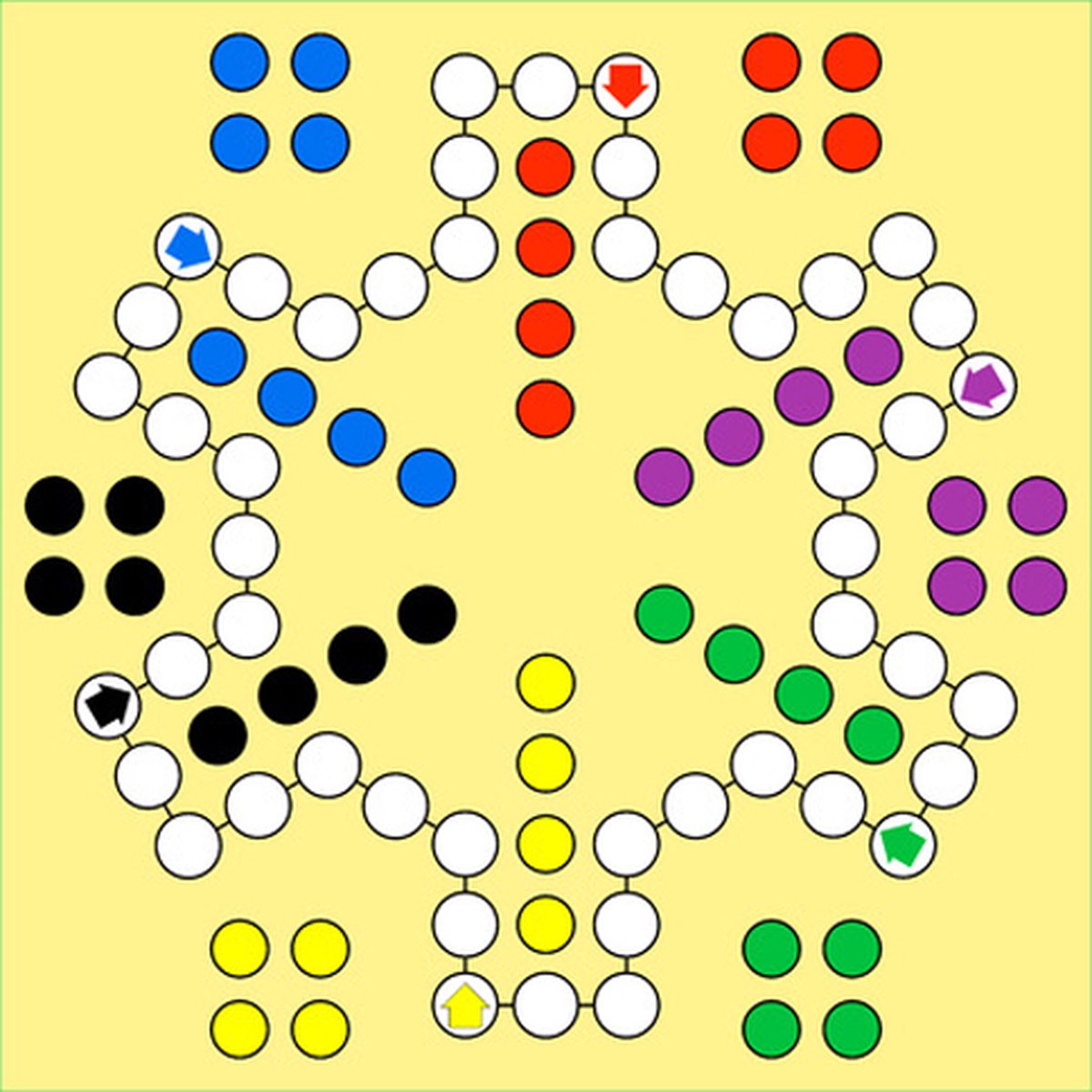
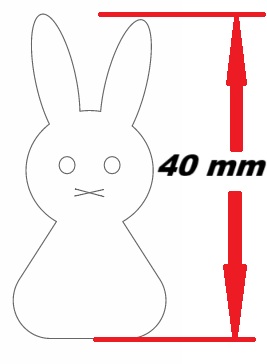
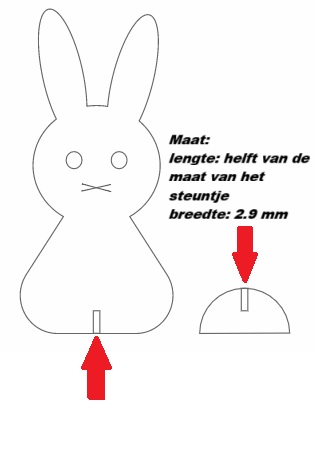

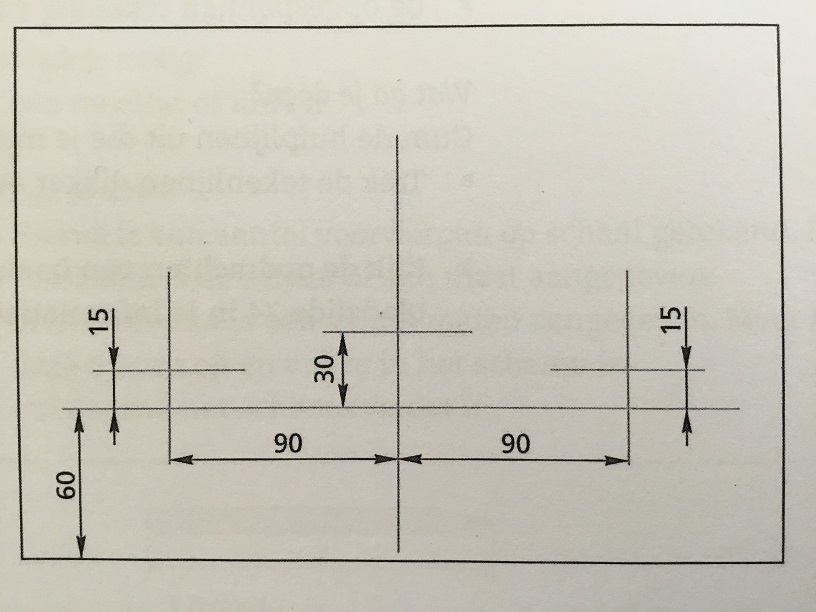
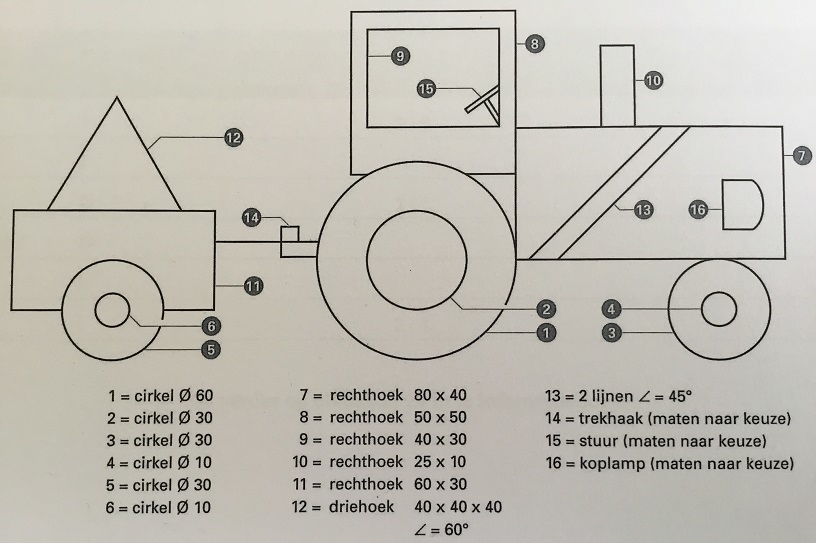

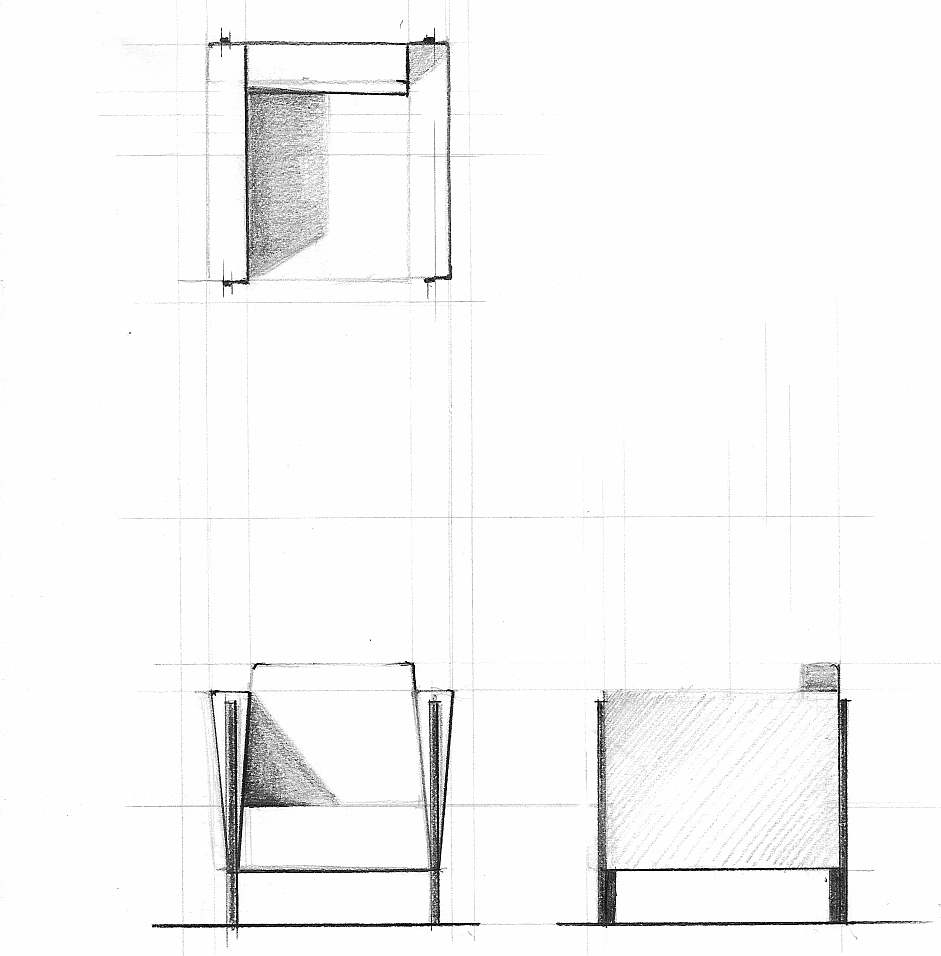



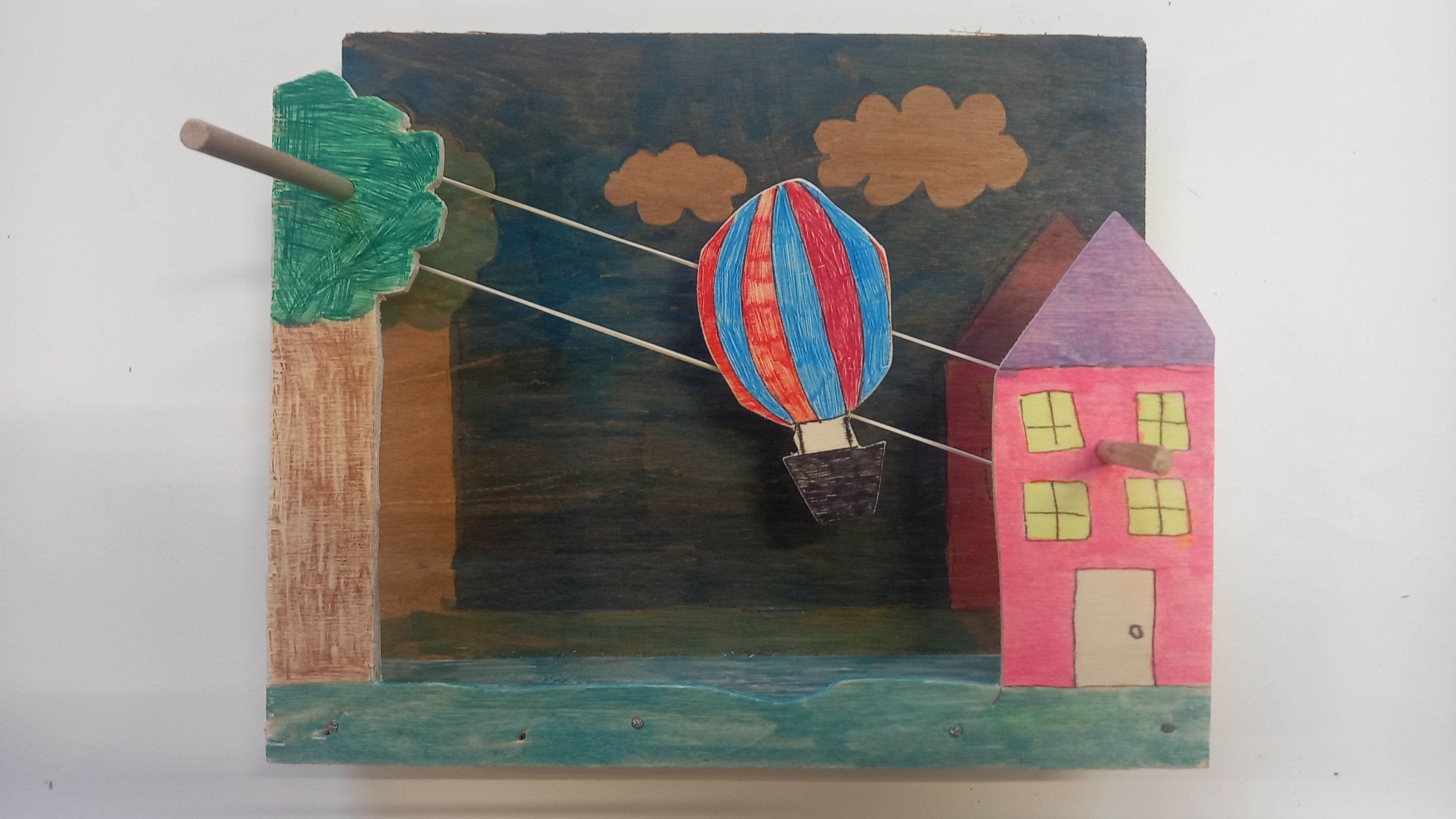




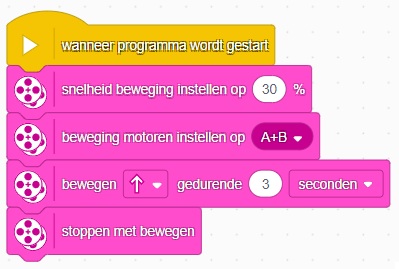
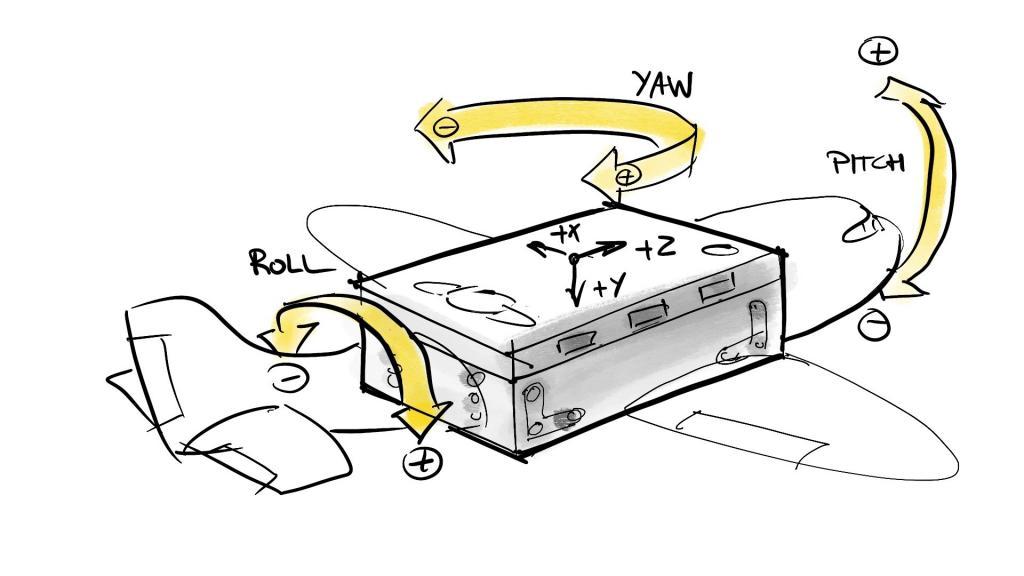
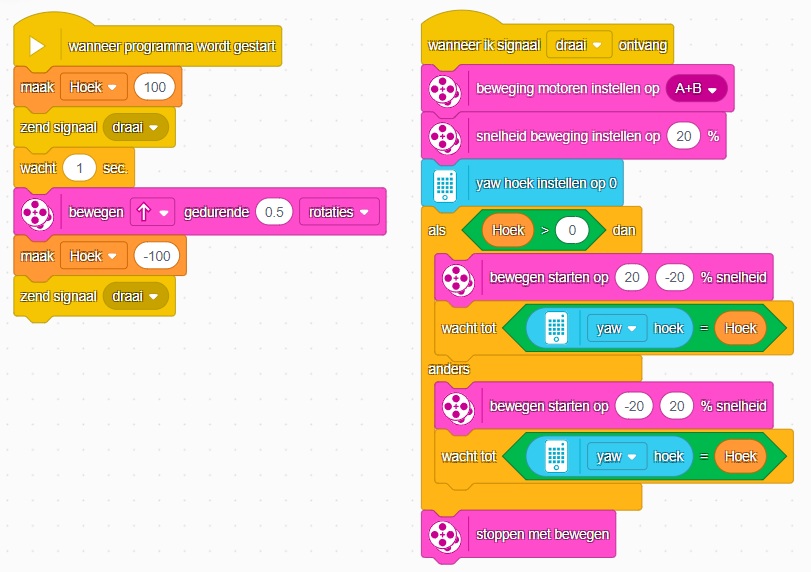
 Les: Ontwerp een sleutelhanger en maak hem klaar om te printen in 3D.
Les: Ontwerp een sleutelhanger en maak hem klaar om te printen in 3D.